Home > Drucken > Drucken über den Computer (Windows) > Manuelles Drucken auf beiden Seiten des Papiers (Manueller beidseitiger Druck) (Windows)
Manuelles Drucken auf beiden Seiten des Papiers (Manueller beidseitiger Druck) (Windows)
Das Gerät druckt zuerst alle ungeraden Seiten auf eine Seite des Papiers. Dann werden Sie in einer Bildschirmmeldung auf dem Computer aufgefordert, die ungeraden Seiten erneut in das Gerät einzulegen, damit die geraden Seiten gedruckt werden können.

- Glätten und fächern Sie das Papier vor dem erneuten Laden auf, um einen Papierstau zu verhindern.
- Sehr dünnes oder sehr dickes Papier wird nicht empfohlen.
- Ist das Papier sehr dünn, kann es leicht knittern.
- Die Funktion für den beidseitigen Druck ist möglicherweise nicht für alle Dokumente und Bilder geeignet. Wenn es wiederholt zu Papierstau oder schlechter Druckqualität während des beidseitigen Drucks kommt, empfehlen wir den einseitigen Druck.
- Wählen Sie den Druckbefehl in der Anwendung.
- Wählen Sie Brother XXX-XXXX Printer (wobei XXX-XXXX die Bezeichnung Ihres Modells ist), und klicken Sie dann auf die Schaltfläche für die Druckeigenschaften oder -einstellungen.Das Druckertreiberfenster erscheint.
- Klicken Sie auf die Registerkarte Grundeinstellungen.
- Wählen Sie im Feld Ausrichtung die Option Hochformat oder Querformat, um die Ausrichtung des Ausdrucks festzulegen.

Wenn Ihre Anwendung eine ähnliche Einstellung enthält, empfehlen wir, dass Sie die Ausrichtung über die Anwendung festlegen.
- Klicken Sie auf die Dropdown-Liste Duplex / Broschüre und wählen Sie dann Duplex (manuell).
- Klicken Sie auf die Schaltfläche Duplexeinstellungen.
- Wählen Sie eine der Optionen aus dem Menü Duplexart.Wenn der beidseitige Druck ausgewählt ist, sind für jede Ausrichtung vier Arten der beidseitigen Bindung verfügbar:Option für HochformatBeschreibungLange Kante (links)
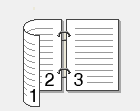 Lange Kante (rechts)
Lange Kante (rechts)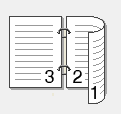 Kurze Kante (oben)
Kurze Kante (oben)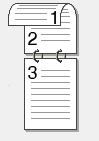 Kurze Kante (unten)
Kurze Kante (unten)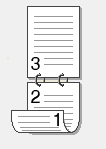 Option für QuerformatBeschreibungLange Kante (oben)
Option für QuerformatBeschreibungLange Kante (oben)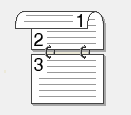 Lange Kante (unten)
Lange Kante (unten)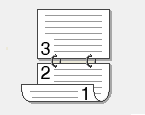 Kurze Kante (rechts)
Kurze Kante (rechts)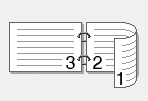 Kurze Kante (links)
Kurze Kante (links)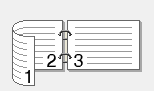
- Aktivieren Sie das Kontrollkästchen Bindekante-/Bundverschiebung, wenn Sie den Versatz für die Bindung in Zoll oder Millimeter angeben möchten.
- Klicken Sie auf OK, um zum Druckertreiber-Fenster zurückzukehren.
- Ändern Sie die anderen Druckereinstellungen bei Bedarf.

Die Funktion „Randlos drucken“ ist für diese Option nicht verfügbar.
- Klicken Sie auf OK und starten Sie dann den Druckvorgang.
- Klicken Sie auf OK, um die erste Seite der Seiten auszudrucken.
Das Gerät druckt zuerst alle ungeraden Seiten. Dann hält der Druckvorgang an und Sie werden in einer Bildschirmmeldung auf dem Computer aufgefordert, erneut Papier einzulegen.
- Legen Sie Papier ein.
- Klicken Sie auf OK.Die geraden Seiten werden gedruckt.
Wenn das Papier nicht richtig eingezogen wird, ist es möglicherweise gewellt. Entfernen Sie das Papier, glätten Sie es und legen Sie es wieder in die Papierkassette ein.
War diese Seite hilfreich?



